Problem z przesyłaniem do usługi raportowania błędów systemu Windows
Wszyscy wiemy, że korzystając z Centrum akcji systemu Windows(Windows Action Center) , możemy rozwiązać problemy z naszym systemem za pomocą przycisku Sprawdź rozwiązania(Check for solutions) wymienionego przy problemie. Dlatego od czasu do czasu mamy do czynienia z różnymi problemami i odpowiednio musimy szukać poprawek. Ale ostatnio odkryłem, że za każdym razem, gdy klikam przycisk Sprawdź rozwiązania(Check for solutions) w Centrum akcji(Action Cente) r , otrzymuję następujący błąd:
Problem connecting to the Windows Error Reporting service. Some of the reports could not be uploaded to the Windows Error Reporting service. Please try again later.
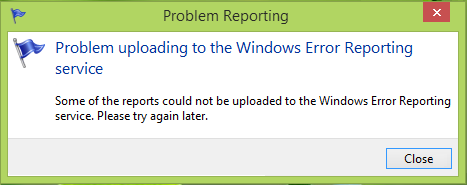
Jak wynika z komunikatu o błędzie, problem ten jest związany z działaniem usługi raportowania błędów systemu Windows(Windows Error Reporting) i usług jej zależności. Jeśli nie działają poprawnie, ten komunikat o błędzie będzie nadal wyświetlany. Dlatego z powodu tego problemu nie możesz sprawdzić rozwiązań w Centrum akcji(Action Center) , a zatem możesz mieć wiele problemów z komputerem( PC) , które pozostają nierozwiązane.
Problem z połączeniem z usługą raportowania błędów systemu Windows(Windows Error Reporting)
Usługa raportowania błędów systemu Windows(Windows Error Reporting Service) pomaga firmom Microsoft i partnerom Microsoft w diagnozowaniu problemów z używanym oprogramowaniem i dostarczaniu rozwiązań. Wcześniej pisaliśmy na blogu o tym, jak włączyć lub wyłączyć usługę raportowania błędów systemu Windows . Dzisiaj zobaczymy, jak rozwiązać ten problem.
1. Naciśnij klawisz Windows Key + R i wpisz services.msc w oknie dialogowym Uruchom :(Run)
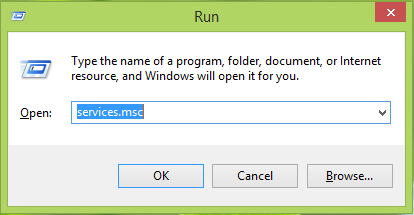
2. W oknie Usługi(Services) przewiń w dół i poszukaj usługi raportowania błędów systemu Windows(Windows Error Reporting Service) . Jeśli napotykasz ten problem, usługa może nie być uruchomiona(Running) . Kliknij dwukrotnie(Double) tę usługę, aby otworzyć jej Właściwości(Properties) .
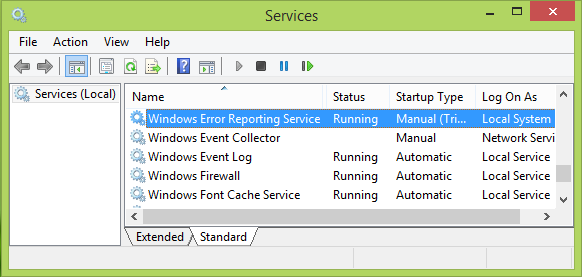
3. W pokazanym poniżej oknie upewnij się, że typ uruchamiania(Startup typ) e to Ręczny(Manual) lub Automatyczny(Automatic) . Następnie kliknij opcję Start , jeśli usługa nie jest uruchomiona w twoim systemie. Po zakończeniu wprowadzania zmian kliknij Zastosuj(Apply) , a następnie OK .
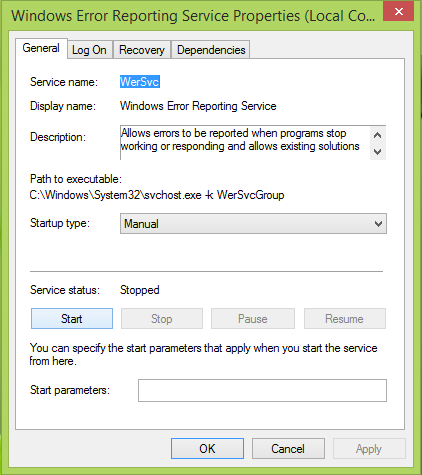
Możesz teraz zamknąć okno Usługi(Services) i ponownie uruchomić komputer. Po ponownym uruchomieniu możesz sprawdzić rozwiązania problemów w Centrum akcji(Action Center) , zobaczysz, że problem został pomyślnie rozwiązany.
Mam nadzieję że to pomoże!
Oto kilka dodatkowych kroków rozwiązywania problemów, jeśli okaże się, że usługi systemu Windows nie uruchamiają się(Windows Services will not start) .
Zobacz ten post, jeśli otrzymasz błąd aplikacji WerMgr.exe lub WerFault.exe.(WerMgr.exe or WerFault.exe Application Error.)
Related posts
Usługa raportowania błędów systemu Microsoft Windows w systemie Windows 11/10
Włącz lub wyłącz raportowanie błędów systemu Windows w systemie Windows 10
Usługa inteligentnego transferu w tle nie działa w systemie Windows 11/10
Dostawca usług kryptograficznych Windows zgłosił błąd
Napraw kod błędu usługi aktualizacji systemu Windows Server 0x80072EE6
Co to jest TrustedInstaller.exe w systemie Windows 11/10?
Jak usunąć usługi Boot Camp z systemu Windows na komputerze Mac?
System Windows nie mógł uruchomić usługi autokonfiguracji sieci WLAN, błąd 1068
Jak włączyć lub wyłączyć usługę bufora wydruku w systemie Windows 11/10?
Kontroluj usługę Windows z zasobnika systemowego za pomocą ServiceTray
Services.msc nie otwiera się w systemie Windows 11/10
Jak naprawić bufor wydruku w systemie Windows 11/10?
Jak zidentyfikować usługi Windows opóźniające zamknięcie lub uruchomienie?
Brak usługi Instalatora Windows w Menedżerze usług w systemie Windows 11/10
Klient NTP pokazuje nieprawidłowy czas w systemie Windows 10
System Windows nie mógł uruchomić usługi, błąd 0x80070005, odmowa dostępu
Nie można uzyskać dostępu lub uruchomić usługi Instalator Windows
Nie udało się zainstalować Windows Update, błąd 0x80070643
Instalator Windows nie działa poprawnie w systemie Windows 11/10
Jak wyłączyć usługę Windows Insider w systemie Windows 10?
